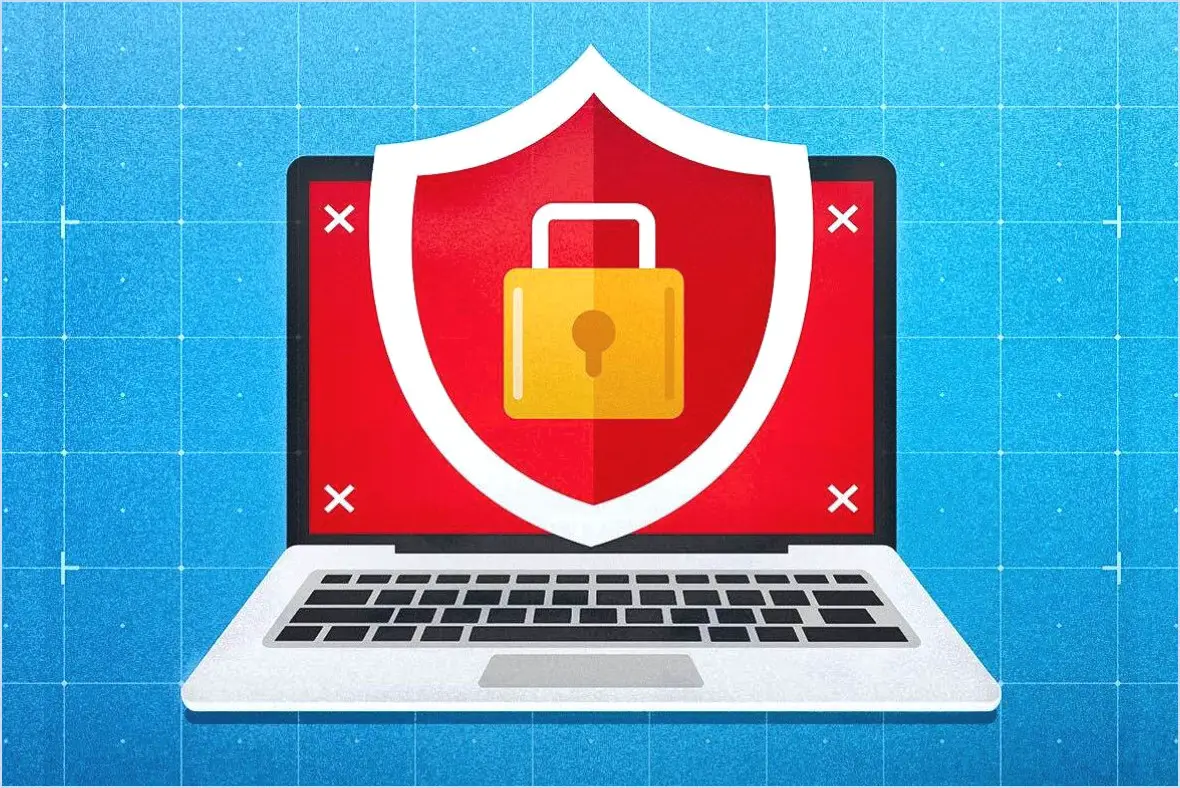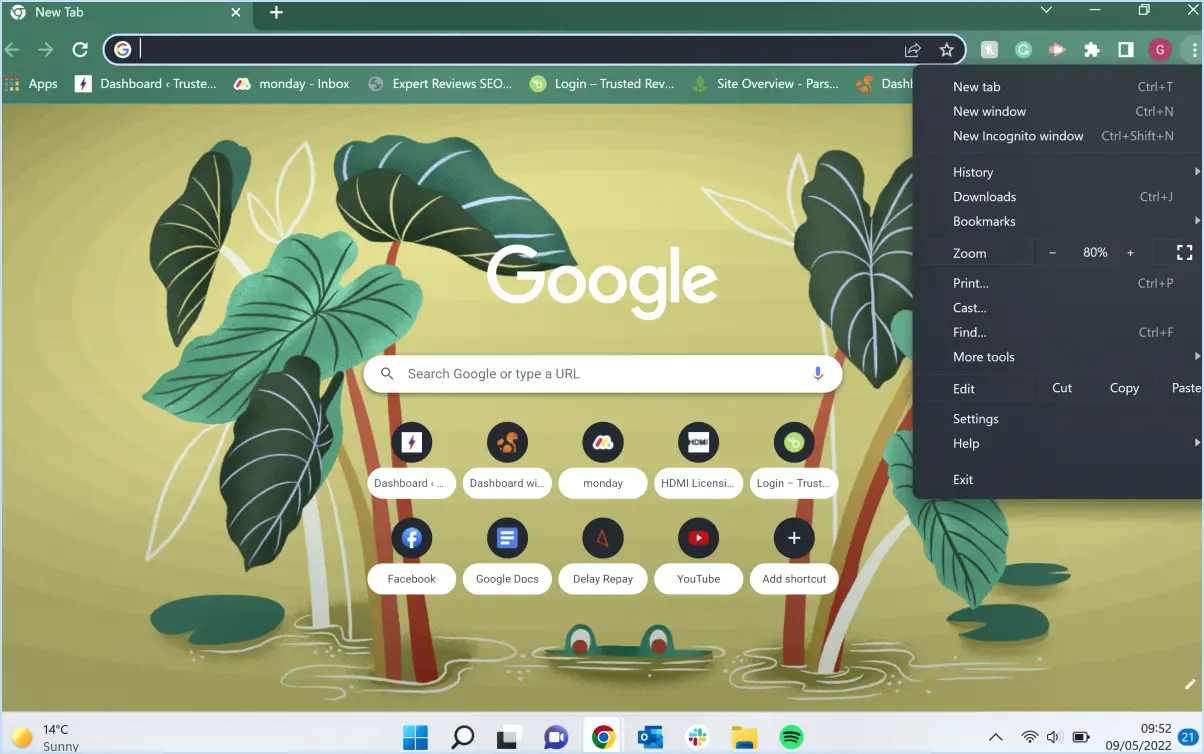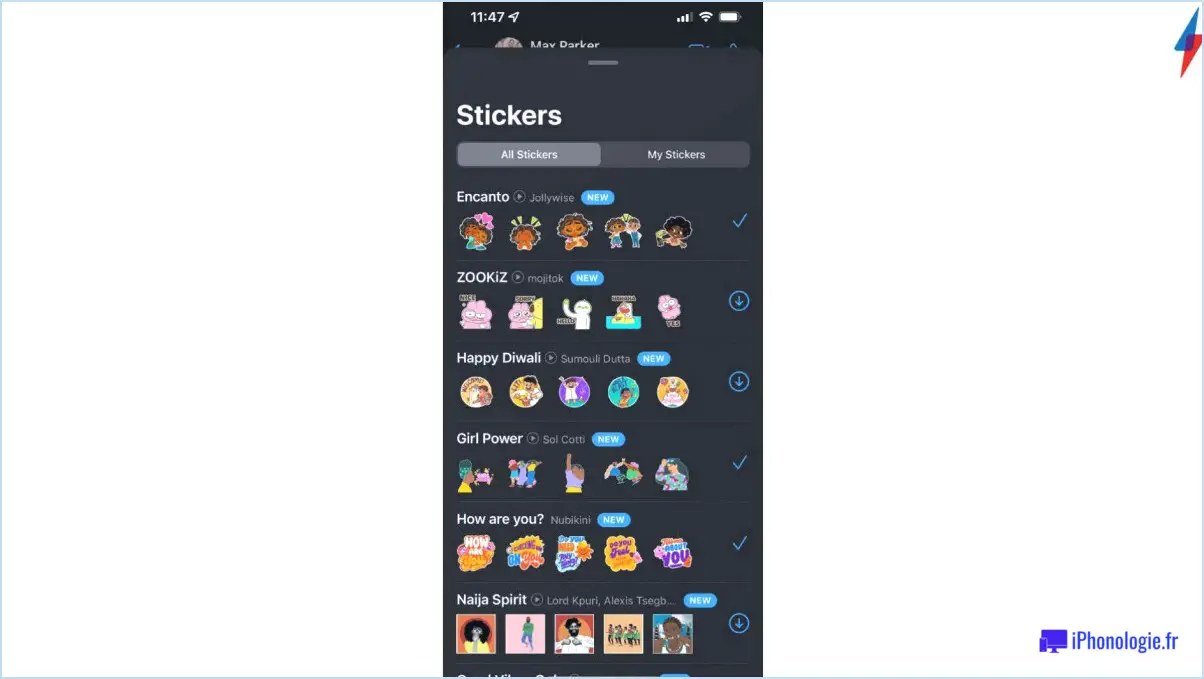Comment supprimer Pinterest de mon ordinateur?
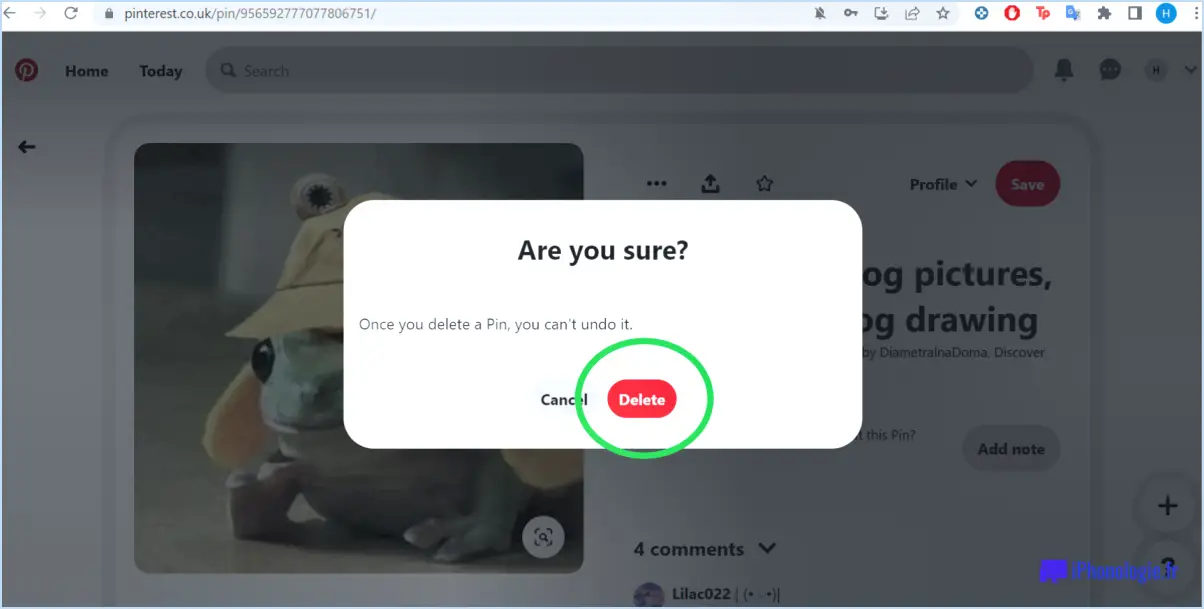
Pour supprimer Pinterest de votre ordinateur, suivez ces instructions étape par étape :
- Ouvrez le panneau de configuration : Pour accéder au Panneau de configuration de votre ordinateur, cliquez sur le bouton "Démarrer", généralement situé dans le coin inférieur gauche de l'écran. Dans le menu Démarrer, sélectionnez "Panneau de configuration" pour ouvrir la fenêtre du panneau de configuration.
- Repérez l'option "Désinstaller un programme" : Dans la fenêtre du Panneau de configuration, vous trouverez plusieurs catégories. Recherchez la catégorie intitulée "Programmes" ou "Programmes et fonctionnalités" et cliquez dessus. Dans cette catégorie, vous devriez voir une option intitulée "Désinstaller un programme". Cliquez dessus pour continuer.
- Trouvez Pinterest dans la liste des programmes : Après avoir cliqué sur " Désinstaller un programme ", une nouvelle fenêtre s'affiche et présente une liste de toutes les applications installées sur votre ordinateur. Cette liste peut prendre quelques instants pour se remplir complètement. Faites défiler la liste et recherchez "Pinterest".
- Sélectionnez Pinterest pour la désinstallation : Une fois que vous avez localisé Pinterest dans la liste des programmes, cliquez dessus pour le sélectionner. Cela mettra l'application en surbrillance, indiquant qu'elle est prête à être désinstallée.
- Désinstaller Pinterest : Une fois Pinterest sélectionné, recherchez le bouton "Désinstaller" ou "Désinstaller/Modifier", généralement situé en haut de la fenêtre de la liste des programmes. Cliquez sur ce bouton pour lancer le processus de désinstallation.
- Suivez les invites : Après avoir cliqué sur le bouton de désinstallation, vous rencontrerez probablement une série d'invites ou de boîtes de dialogue vous demandant de confirmer la désinstallation. Lisez attentivement ces invites et suivez-les pour terminer le processus. Si des étapes ou des options supplémentaires sont proposées, veillez à sélectionner les choix appropriés en fonction de vos préférences.
- Confirmez la suppression : Une fois que vous avez suivi les instructions, le processus de désinstallation commence. En fonction de la vitesse de votre ordinateur et de la taille de l'application Pinterest, la désinstallation peut prendre quelques instants. Laissez le processus se terminer sans interruption.
Une fois ces étapes terminées, Pinterest devrait être supprimé avec succès de votre ordinateur. Il convient de noter que ces instructions concernent la désinstallation de l'application Pinterest en particulier, et non la suppression des données ou des comptes associés. Si vous souhaitez supprimer les données restantes ou votre compte Pinterest, vous devrez peut-être prendre des mesures supplémentaires, telles que l'effacement des données du navigateur ou la visite du site Web de Pinterest.
Comment bloquer Pinterest sur mon Chromebook?
Pour bloquer Pinterest sur votre Chromebook, procédez comme suit :
- Ouvrez le navigateur Chrome sur votre Chromebook.
- Tapez "chrome://extensions" dans la barre d'adresse et appuyez sur Entrée.
- Faites défiler la page jusqu'à ce que vous trouviez l'extension Pinterest.
- Pour supprimer l'extension Pinterest, cliquez sur le symbole "x" qui apparaît à sa droite.
- Une boîte de dialogue de confirmation peut apparaître pour vous demander si vous souhaitez supprimer l'extension. Cliquez sur "Supprimer" pour continuer.
- Après avoir supprimé l'extension, Pinterest devrait être bloqué sur votre Chromebook.
En suivant ces étapes, vous pouvez bloquer efficacement Pinterest sur votre Chromebook et minimiser les distractions pendant que vous travaillez ou que vous vous concentrez sur d'autres tâches. Profitez d'une expérience de navigation plus productive !
Comment supprimer Pinterest de mon compte Gmail?
Pour supprimer Pinterest de votre compte Gmail, suivez les étapes suivantes :
- Ouvrez Gmail dans un navigateur web.
- Cliquez sur l'icône Paramètres située dans le coin supérieur droit.
- Dans le menu déroulant, sélectionnez "Comptes et importation".
- Faites défiler vers le bas jusqu'à la section "Importation de courrier".
- Cliquez sur "Supprimer un service".
- Choisissez Pinterest dans la liste des services.
- Cliquez sur "Supprimer" pour supprimer Pinterest de votre compte Gmail.
En suivant ces étapes, vous parviendrez à supprimer Pinterest de votre compte Gmail et ne recevrez plus de notifications ou d'e-mails de la part de Pinterest.
Pourquoi ne puis-je pas me désabonner de Pinterest?
Plusieurs raisons peuvent expliquer pourquoi il vous est difficile de vous désabonner de Pinterest. Tout d'abord, il est possible que vous n'ayez pas confirmé votre adresse électronique. Pour compléter le processus de confirmation de l'adresse e-mail, ouvrez l'e-mail envoyé par Pinterest et cliquez sur le lien fourni à l'intérieur. Cette étape permet de vérifier votre adresse électronique et de gérer efficacement vos préférences d'abonnement.
Si vous rencontrez des difficultés à vous désabonner pour toute autre raison, il est recommandé de contacter le service d'assistance de Pinterest. Une équipe dédiée est disponible pour aider les utilisateurs à résoudre les problèmes liés à leur compte et peut fournir des conseils supplémentaires sur la manière de se désabonner avec succès.
N'oubliez pas que la confirmation de votre adresse e-mail et la demande d'assistance auprès de Pinterest peuvent être des étapes précieuses pour surmonter les obstacles que vous pourriez rencontrer lorsque vous tentez de vous désabonner de la plateforme.
Pourquoi Pinterest a-t-il désactivé mon compte?
Pinterest peut avoir désactivé votre compte pour plusieurs raisons. L'une des possibilités est qu'ils vous ont identifié comme quelqu'un qui gérait plusieurs comptes, ce qui va à l'encontre de leurs politiques. Une autre raison pourrait être que vos actions sur la plateforme ont violé leurs conditions de service. Il est essentiel de consulter les directives de Pinterest et de s'assurer que vous les respectez afin d'éviter la désactivation de votre compte.
Si vous pensez sincèrement que votre compte a été désactivé par erreur, n'hésitez pas à contacter l'équipe Pinterest pour obtenir de l'aide. Elle pourra vous apporter des précisions et vous aider à résoudre le problème. N'oubliez pas de fournir toute information ou preuve pertinente susceptible de faciliter l'enquête. En contactant l'équipe de Pinterest, vous augmentez les chances de comprendre la raison exacte de la désactivation de votre compte et de trouver éventuellement une solution.
Pinterest est-il un site sûr?
Pinterest est un site sûr qui permet aux utilisateurs de partager des images et des idées. Il met en œuvre des dispositifs de sécurité tels que des filtres de contenu pour bloquer les contenus nuisibles et un filtre de contenu système de signalement pour signaler les contenus inappropriés. Les utilisateurs peuvent naviguer et s'engager sur la plateforme en toute confiance.
Pinterest peut-il être piraté?
Pinterest peut en effet être piraté, même si la tâche n'est pas simple. La plateforme met en œuvre plusieurs mesures de sécurité pour protéger les données des utilisateurs. Toutefois, si un pirate habile parvient à contourner ces défenses, il pourrait potentiellement accéder aux informations sensibles des utilisateurs. Il peut s'agir d'adresses électroniques et de mots de passe. Il est crucial pour les utilisateurs de Pinterest de suivre les meilleures pratiques pour minimiser le risque de piratage, comme l'utilisation de mots de passe forts et uniques, l'activation de l'authentification à deux facteurs et la prudence face à des liens ou des courriels suspects. La vigilance et la prise de mesures de sécurité proactives peuvent réduire considérablement la probabilité d'un piratage réussi.
Lorsque vous bloquez quelqu'un sur Pinterest, que peut-il voir?
Lorsque vous bloquez quelqu'un sur Pinterest, cette personne ne pourra pas accéder à certaines actions et à certains contenus liés à votre compte. Voici ce qu'ils ne peuvent pas voir :
- Profil: La personne que vous bloquez ne pourra pas consulter votre profil ni les informations qui y sont associées. Cela inclut vos tableaux, vos épingles et vos abonnés.
- Épingles: Les personnes bloquées n'auront pas accès à vos épingles. Elles ne pourront pas voir, enregistrer ou interagir avec le contenu de vos épingles.
- Commentaires: Bloquer quelqu'un l'empêche également de laisser des commentaires sur vos épingles ou d'engager des discussions avec vous.
- Suivre: Lorsque vous bloquez quelqu'un, cette personne est automatiquement exclue de votre compte, ce qui signifie qu'elle ne recevra pas de mises à jour et ne verra pas les nouveaux contenus que vous créez.
- Notifications: La personne que vous avez bloquée ne recevra aucune notification concernant votre activité, par exemple lorsque vous enregistrez de nouvelles épingles ou créez des tableaux.
En substance, le blocage d'une personne sur Pinterest garantit qu'elle ne peut pas se connecter avec vous ou voir votre contenu, ce qui vous offre un niveau de contrôle et de confidentialité sur votre compte.
Pouvez-vous voir si quelqu'un a consulté votre Pinterest?
Oui, vous pouvez voir si quelqu'un a consulté votre Pinterest. Lorsque vous êtes connecté, il y a une icône "Visiteurs" en haut de votre page d'accueil. Vous y trouverez la liste des personnes qui ont consulté vos épingles et tableaux, ainsi que le nombre de fois qu'elles les ont consultés.